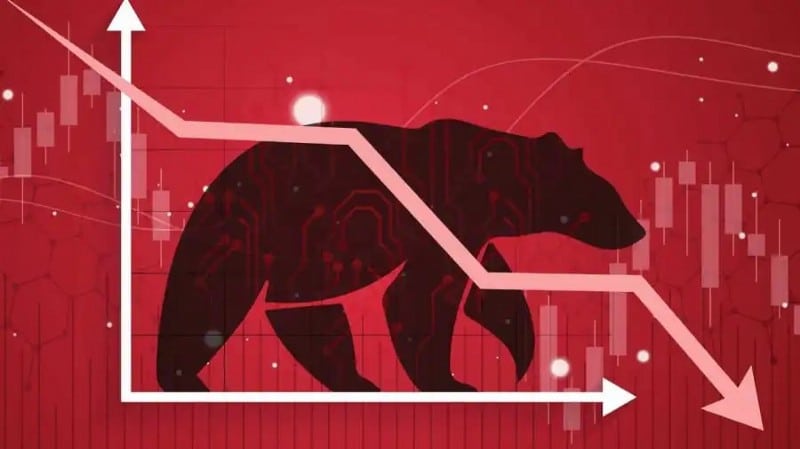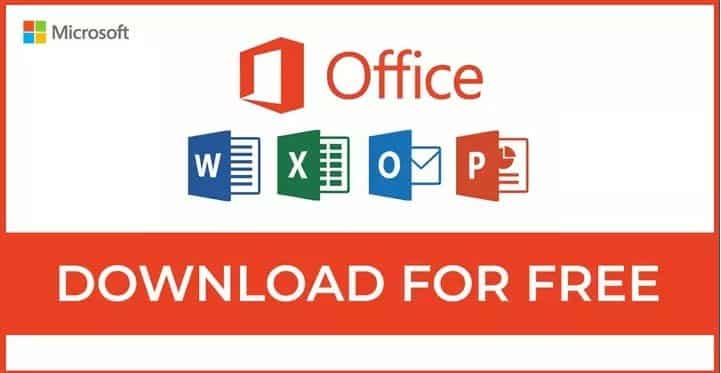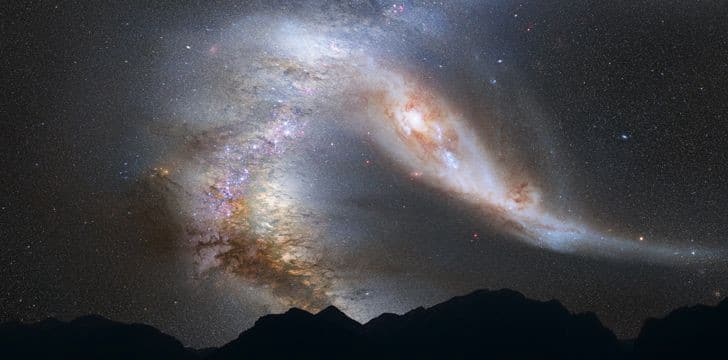يُمكن أن يُصبح Google Home أداة قوية لإدارة الأخبار اليومية وإعداد التنبيهات، مما يجعله مُفيدًا في تنظيم يومك. من خلال تخصيص موجز الأخبار، يُمكنك الحصول على التحديثات التي تهمك بالضبط، مما يُوفر لك وقت البحث عن الأخبار المُهمة. بالإضافة إلى ذلك، يُمكن استخدام Google Home كمنبه ذكي، لتنبيهك في الصباح أو في الأوقات المُحددة التي تختارها.
تجمع ميزة الأخبار المُضمَّنة في Google Home جميع المعلومات من شبكات الأخبار المُفضلة لديك لمُساعدتك في الإطلاع على آخر التفاصيل التي تُهمك أكثر على مُكبر الصوت الذكي أو الهاتف. إليك الطريقة التي أقوم بها بتكوين Google Home وتخصيصه والتفاعل معه للتعرف على آخر الأخبار. تحقق من أفضل إعدادات Google Home التي يجب عليك تغييرها اليوم.

روابط سريعة
كيفية تخصيص مصادر أخبارك باستخدام مُساعد Google
يعمل مُساعد Google داخل تطبيق Google Home، ويُمكنك استخدام مُساعد Google لمواكبة أحدث الأخبار من خلال موجز أخبار مُخصص يُناسب تفضيلاتك.
على سبيل المثال، يحتوي موجز الأخبار الحالي الخاص بي على Reuters TV للأخبار العامة، و BBC News Summary للأخبار العالمية، و CNBC Tech Check لأحدث أخبار التكنولوجيا، و New York Times — The Daily للأخبار المُوجزة.
يُمكنك ترتيب هذه المصادر وفقًا لكيفية تشغيل الأخبار وتخطي القنوات باستخدام زر التخطي أو الأوامر الصوتية للانتقال إلى النشرة الإخبارية التالية. اتبع الخطوات التالية لتخصيص موجز الأخبار لديك في Google Home:
- انقر فوق تطبيق Google Home على جهاز iOS أو Android الخاص بك.
- انقر فوق الإعدادات في أسفل الشاشة.
- انقر فوق مُساعد Google في قائمة ميزات الصفحة الرئيسية.
- انقر فوق إدارة جميع إعدادات المساعد في الأسفل.
- قم بالتمرير لأسفل وحدد عنصر القائمة المسمى “الأخبار” لإظهار مكتبة مصادر الأخبار.
- انقر فوق إضافة العروض.
- انقر فوق رمز النجمة لتحديد القنوات المEفضلة لديك وحدد “تم” عند الانتهاء.
- يتم الآن تخزين عروض الأخبار الخاصة بك في مكتبتك. انقر واسحب النقاط الست إلى اليسار لترتيب القنوات التي لديك بالترتيب الذي تُريد تشغيلها به.
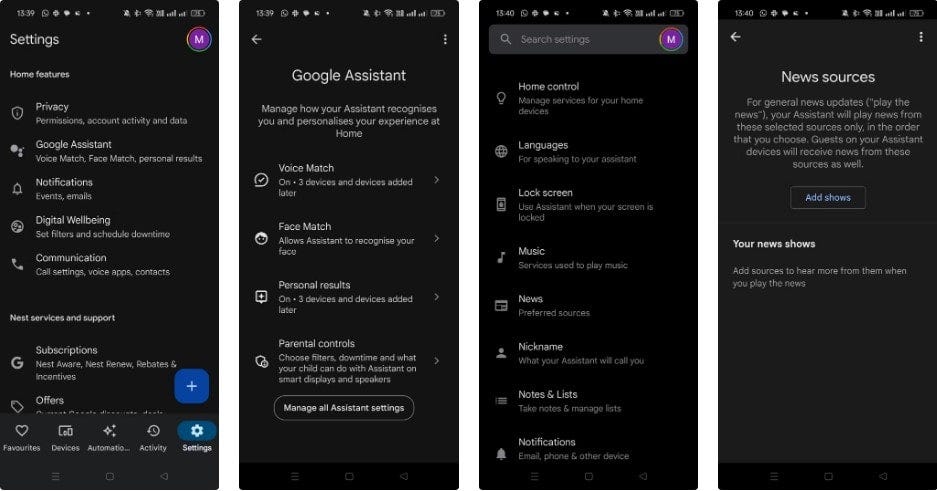
تشغيل الأخبار من الشبكات المحلية
لا يتم تنظيم الأخبار من الشبكات المحلية بشكل جيد مثل المحطات المُقترحة من Google في تطبيق Home، وخيارات الأخبار المحلية الافتراضية من Google محدودة. للوصول إلى الأخبار المحلية، كرر الخطوات السابقة من 1 إلى 5 للعودة إلى مكتبة مصادر الأخبار في الإعدادات، وقم بما يلي:
- انقر فوق إضافة العروض.
- توجد فئات أسفل حقل البحث. قم بالتمرير إلى اليمين وحدد “محلي”.
- انقر فوق رمز النجمة لتحديد القنوات المفضلة لديك وحدد “تم” عند الانتهاء.
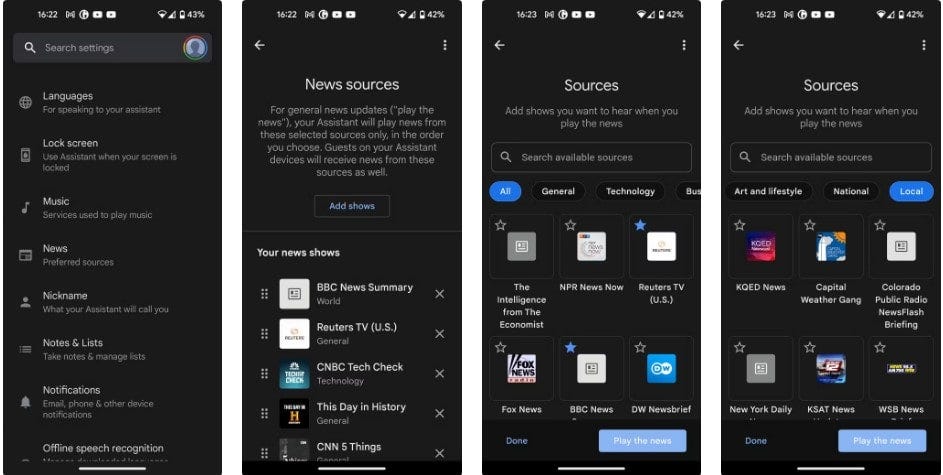
تحقق من كيفية إصلاح Google Home الذي لا يتصل بشبكة Wi-Fi.
طرق مفيدة للتفاعل مع Google Home
بمجرد تكوين موجز أخبار Google Home بشكل صحيح، لن تضطر إلى لمس جهاز Android الخاص بك للتحكم في وظائفه الأساسية. تُقدم Google أيضًا أتمتة قوية لمساعدتك في أنشطتك اليومية، بما في ذلك استخدام جهازك كمنبه للاستيقاظ على موجز أخبار Google Home.
أوامر صوتية مُفيدة لـ Google Home
كما هو الحال مع العديد من الأجهزة الذكية، يشتمل Google Home على أوامر صوتية للتنقل بسرعة وسهولة في مكتبة Google Home والتحكم في وظائف جهازك. أجد أنَّ الأوامر التالية مفيدة عند استخدام Google Home للأخبار:
- قل “مرحبًا Google” أو “حسنًا Google” لتنشيط الأوامر الصوتية، ثم:
- استخدم الأوامر التالية لتشغيل الأخبار:
- “تشغيل الأخبار” لتشغيل القناة الأولى في موجز أخبار Google Home.
- “تشغيل أحدث أخبار الرياضة” أو أي فئة تختارها لمزيد من الأخبار المحددة.
- استخدم الأوامر التالية للتحكم في الأخبار:
- “إيقاف” لإيقاف موجز الأخبار وإغلاقه.
- “إيقاف مؤقت” لإيقاف موجز الأخبار مؤقتًا.
- “تخطي” للانتقال إلى القناة التالية في موجز الأخبار.
- “زيادة” لزيادة مستوى الصوت بنسبة 10%.
- “خفض” لتقليل مستوى الصوت بنسبة 10%.
- قل “مرحبًا يا Google، افتح إعدادات المساعد” للوصول إلى قائمة الإعدادات وتعديل موجز الأخبار.
الاستيقاظ على موجز أخبار Google Home
لقد شعر العديد من مُستخدمي Google Home بالانزعاج عندما أزالت الشركة الوسائط والموسيقى والمُنبهات اللاسلكية من مُساعد Google في أوائل عام 2024. ومع ذلك، لم يُفقد كل شيء! يُمكنك استخدام روتينات Google للاستيقاظ على موجز أخبار Google والموسيقى والوسائط الأخرى.
اتبع الخطوات التالية لإعداد روتين Google لموجز الأخبار الخاص بك:
- انقر فوق تطبيق Google Home على جهاز iOS أو Android.
- انقر فوق الأتمتة في أسفل الشاشة.
- انقر فوق رمز الإضافة (+) إضافة لإضافة إجراء جديد.
- حدد نوع الروتين المُفضل لديك (منزلي أو شخصي).
- قم بتسمية روتينك بالنقر فوق “بدون عنوان” في الأعلى، وإضافة الاسم (على سبيل المثال، “أخبار الصباح”)، والنقر فوق علامة الاختيار للتأكيد.
- انقر فوق إضافة بداية، ثم في وقت مُحدد، وانقر فوق تحديد وقت لإضافة وقت الاستيقاظ.
- في قسم “التكرار كل”، انقر لتعطيل الأيام التي لا تُريد تنشيط الروتين فيها وتأكيد ذلك بالنقر فوق زر “إضافة بداية” في الأسفل.
- بعد ذلك، انقر فوق “إضافة إجراء” وحدد “تشغيل الوسائط والتحكم فيها”.
- وأخيرًا، انقر فوق الزر لتحديد “الأخبار” (أو أي نوع آخر من الوسائط المدرجة) وانقر فوق “تم” لحفظ روتينك.
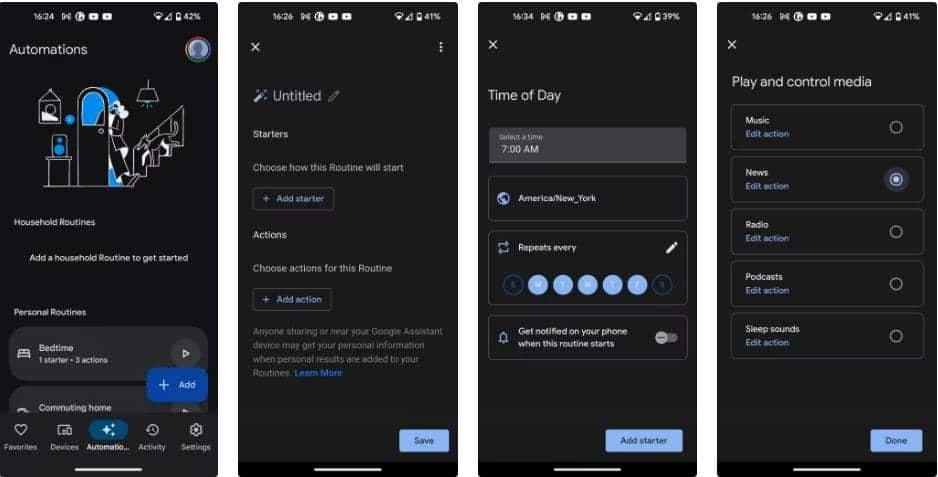
ما هي مُكبرات الصوت الأفضل لتشغيل أخبار Google؟
من غير المُستغرب إلى حد ما أنَّ أجهزة Google الأصلية مثالية لتشغيل موجز أخبار Google Home. أستخدم Google Nest Hub من الجيل الثاني لإيقاظي بالأخبار في الصباح، وقد أثبت أنه خيار ممتاز، مع وظيفة شاشة اللمس والأوامر الصوتية وقدرات تتبع النوم، من بين العديد من الميزات المفيدة لـ Nest Hub.
تتضمن طرز Google الأخرى Google Nest Max الرائد ومكبرات الصوت الذكية Google Audio و Nest Mini الأكثر تكلفة. ومع ذلك، فإنَّ مكبرات صوت Google Nest ليست الخيار الوحيد المتاح إذا كنت تريد تحقيق أقصى استفادة من إعداد أخبار Google Home.
تشمل مكبرات الصوت الذكية الممتازة الأخرى التي تتكامل مع مُساعد Google مكبرات Sonos One و JBL Authentics 300. ورغم أنها أكثر تكلفة، إلا أنها غالبًا ما تكون متفوقة على عروض Google من حيث جودة الصوت وسهولة الحمل.
يتميز تطبيق Google Home بتعدد استخداماته، والوظائف الأساسية هي نفسها عبر جميع الأجهزة بمجرد توصيل تطبيق Home الخاص بك. وهذا يعني أنه يمكنك الاتصال بسهولة بمكبرات صوت ذكية أخرى متوافقة إذا كنت بعيدًا عن المنزل أو إذا كان لديك العديد منها في جميع أنحاء المنزل. يُمكنك الإطلاع الآن على مقارنة بين Amazon Alexa و Google Home وبين Apple HomeKit: ما هو أفضل نظام منزل ذكي؟